ps中想要制作一个简单的动画,该怎么制作呢?下面我们就来看看详细的教程。

1、首先启动Photoshop cs5,执行文件-打开命令,打开一副美女照片。

2、执行ctrl+j组合键复制得到图层1,选择工具箱里的仿制印章工具,将眼睛涂抹掉。

3、选择景图层再次执行ctrl+j组合键复制得到背景副本,并置于顶层。
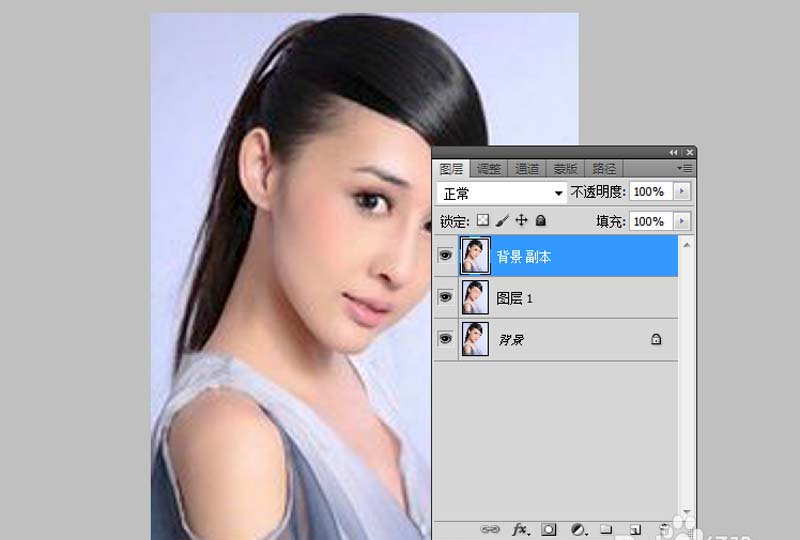
4、执行窗口-动画命令,调出动画窗口,隐藏图层面板中上面两个图层,设置延迟为0.2秒。

5、新建一帧,取消隐藏的图层1,再次新建一帧取消隐藏背景副本,点击播放按钮查看效果。

6、执行文件-存储为web或设备所用格式命令,将文件保存为gif格式即可。

以上就是ps制作眨眼动画的教程,请继续关注115PPT。
相关推荐:
ps怎么制作一个旋转的霓虹灯动画?
ps怎么制作led灯文字滚动的动画效果?
ps怎么设计科技感十足的动态环绕动画效果?
注意事项:
不要在微信、知乎、QQ、内置浏览器下载、请用手机浏览器下载! 如果您是手机用户,请移步电脑端下载!
1、文稿PPT,仅供学习参考,请在下载后24小时删除。
2、如果资源涉及你的合法权益,第一时间删除。
3、如果字体显示不正常,>>>请在右侧顶部字体安装字体<<<
115PPT网 » ps怎么制作一个眨眼睛美女的动画?
不要在微信、知乎、QQ、内置浏览器下载、请用手机浏览器下载! 如果您是手机用户,请移步电脑端下载!
1、文稿PPT,仅供学习参考,请在下载后24小时删除。
2、如果资源涉及你的合法权益,第一时间删除。
3、如果字体显示不正常,>>>请在右侧顶部字体安装字体<<<
115PPT网 » ps怎么制作一个眨眼睛美女的动画?





